Heim >Web-Frontend >H5-Tutorial >Verlockende Beispiele für HTML5/CSS3 – Detaillierte Erklärung der Nachahmung der Youku-Video-Screenshot-Funktion
Verlockende Beispiele für HTML5/CSS3 – Detaillierte Erklärung der Nachahmung der Youku-Video-Screenshot-Funktion
- 黄舟Original
- 2017-03-09 16:42:202148Durchsuche
HTML5/CSS3 Attraktives Beispiel – Detaillierte Erklärung der Nachahmung der Youku-Video-Screenshot-Funktion:
Allgemeine Video-Websites können von Benutzern hochgeladene Videos abspielen, nachdem der Benutzer sie hochgeladen hat Video und verwenden Sie es als Anzeigebild des Videos. Eine solche Funktion kann auch im Projekt eingeführt werden, um Benutzern ein gutes Erlebnis zu bieten, anstatt Benutzer aufzufordern, ein zusätzliches Anzeigebild hochzuladen.
Rendering:
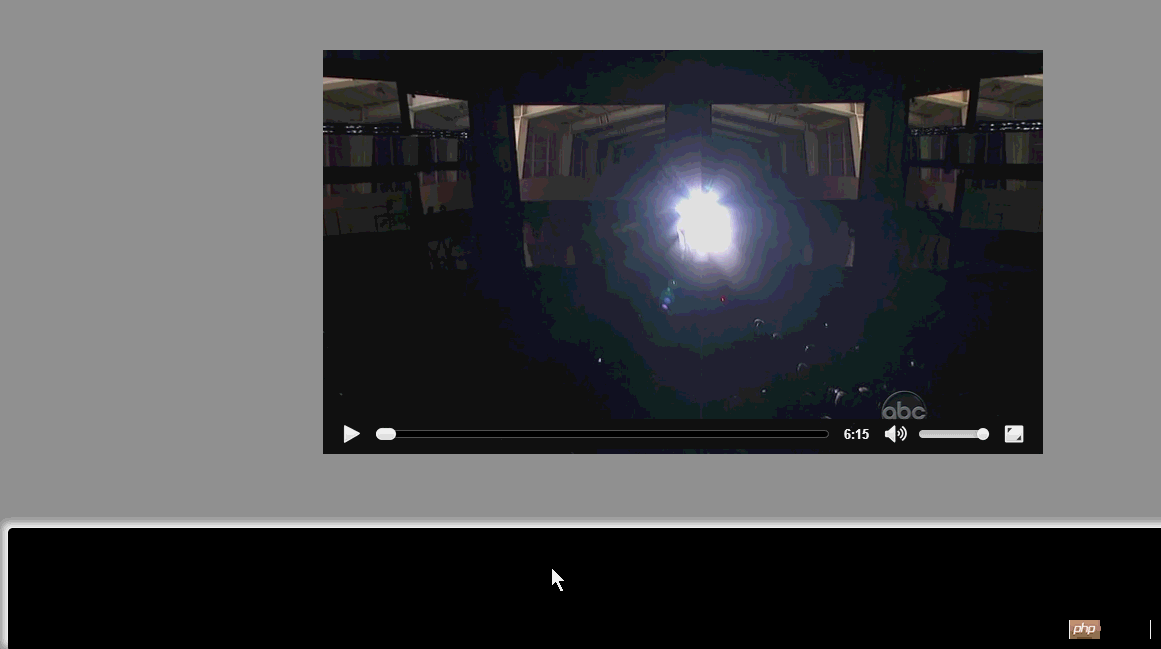
Der Kerncode ist sehr einfach zu analysieren:
_canvas = document.createElement("canvas");
_ctx = _canvas.getContext("2d");
_ctx.fillStyle = '#ffffff';
_ctx.fillRect(0, 0, _videoWidth, _videoWidth);
_ctx.drawImage(_video, 0, 0, _videoWidth, _videoHeight, 0, 0, _videoWidth, _videoHeight);
var dataUrl = _canvas.toDataURL("image/png");Der Kerncode besteht nur aus diesen Zeilen. Bei Verwendung von ctx.drawImage kann der erste Parameter das Videoobjekt sein, und dann wird die DataUrl über die Leinwand abgerufen und dem zugewiesen IMG-Tag. Das sind die Kernpunkte.
Sehen Sie sich das gesamte Beispiel unten an:
HTML:
<!DOCTYPE html>
<html>
<head>
<title></title>
<meta charset="utf-8">
<style type="text/css">
html
{
overflow: hidden;
}
body
{
background-color: #999;
}
video
{
display: block;
margin: 60px auto 0;
}
#shotBar
{
position: absolute;
bottom: 5px;
height: 120px;
width: 98%;
background-color: #000;
box-shadow: -5px -5px 10px #fff;
border-radius: 5px;
padding: 2px;
overflow: auto;
}
#shotBar img
{
border: 3px solid #fff;
border-radius: 5px;
height: 110px;
width: 210px;
margin-left: 4px;
}
</style>
<script type="text/javascript" src="../../../jquery-1.8.3.js"></script>
<script type="text/javascript" src="videoshot.js"></script>
<script type="text/javascript">
$(function ()
{
ZhangHongyang.click2shot.init();
});
</script>
</head>
<body>
<video src="media/style.mp4" controls id="video">
</video>
<p id="shotBar">
</p>
</body>
</html>Sowohl HTML als auch CSS sind recht einfach.
Sehen Sie sich hauptsächlich den Js-Code an:
/**
* Created with JetBrains WebStorm.
* User: zhy
* Date: 14-6-18
* Time: 上午12:24
* To change this template use File | Settings | File Templates.
*/
var ZhangHongyang = {};
ZhangHongyang.click2shot = (function ()
{
var _ID_VIDEO = "video";
var _ID_SHOTBAR = "shotBar";
var _videoWidth = 0;
var _videoHeight = 0;
var _canvas = null;
var _ctx = null;
var _video = null;
function _init()
{
_canvas = document.createElement("canvas");
_ctx = _canvas.getContext("2d");
_video = document.getElementById(_ID_VIDEO);
_video.addEventListener("canplay", function ()
{
_canvas.width = _videoWidth = _video.videoWidth;
_canvas.height = _videoHeight = _video.videoHeight;
console.log(_videoWidth + " , " + _videoHeight);
_ctx.fillStyle = '#ffffff';
_ctx.fillRect(0, 0, _videoWidth, _videoWidth);
$("#" + _ID_SHOTBAR).click(_click2shot);
_video.removeEventListener("canplay", arguments.callee);
});
}
function _click2shot(event)
{
_video.pause();
_ctx.drawImage(_video, 0, 0, _videoWidth, _videoHeight, 0, 0, _videoWidth, _videoHeight);
var dataUrl = _canvas.toDataURL("image/png");
//创建一个和video相同位置的图片
var $imgBig = $("<img/>");
$imgBig.width(_videoWidth).height(_videoHeight).css({position: "absolute", left: _video.offsetLeft, top: _video.offsetTop,
width: _videoWidth + "px", height: _videoWidth + "px"}).attr("src", dataUrl);
$("body").append($imgBig);
//创建缩略图,准备加到shotBar
var $img = $("<img>");
$img.attr("src", dataUrl);
$(this).append($img);
var offset = _getOffset($img[0]);
$img.hide();
//添加动画效果
$imgBig.animate({left: offset.x + "px", top: offset.y + "px", width: $img.width() + "px", height: $img.height() + "px"}, 200, function ()
{
$img.attr("src", dataUrl).show();
$imgBig.remove();
_video.play();
});
}
/**
* 获取元素在显示区域的leftOffset和topOffset
* @param elem
* @returns {{x: (Number|number), y: (Number|number)}}
* @private
*/
function _getOffset(elem)
{
var pos = {x: elem.offsetLeft, y: elem.offsetTop};
var offsetParent = elem.offsetParent;
while (offsetParent)
{
pos.x += offsetParent.offsetLeft;
pos.y += offsetParent.offsetTop;
offsetParent = offsetParent.offsetParent;
}
return pos;
}
return {init: _init}
})();
Es ist zu beachten, dass Sie nach dem Abrufen der Attribute und einiger Vorgänge im Ereignis video.canplay EventLinstener entfernen müssen, andernfalls die Die Wiedergabe wird immer angehalten. Wenn auf das Ereignis geklickt wird, wird das Video angehalten. Anschließend wird an der Position des Videos ein Bild generiert, mithilfe der JQuery-Animation an die Position des Miniaturbilds verschoben. Anschließend wird das Dokument entfernt und das Miniaturbild angezeigt , was zu einem Animationseffekt führt.
Sie können Vorgänge wie das Hochladen der Bilder selbst hinzufügen. Es gibt noch einen weiteren sehr wichtigen Punkt: Auf Canvas.toDataURL("image/png"); muss möglicherweise auf dem Server zugegriffen werden. Ich habe die geschriebene Seite nach Belieben gezogen, andernfalls wird dies der Fall sein Sicherheitsfrage melden.
Das obige ist der detaillierte Inhalt vonVerlockende Beispiele für HTML5/CSS3 – Detaillierte Erklärung der Nachahmung der Youku-Video-Screenshot-Funktion. Für weitere Informationen folgen Sie bitte anderen verwandten Artikeln auf der PHP chinesischen Website!
In Verbindung stehende Artikel
Mehr sehen- Das Vollbild-Bildlauf-Plug-in AlloyTouch erstellt in 30 Sekunden eine flüssige H5-Seite
- Tatsächlicher HTML5-Kampf und Analyse von Touch-Ereignissen (Touchstart, Touchmove und Touchend)
- Ausführliche Erläuterung der Beispiele für Bildzeichnungen in HTML5 Canvas 9
- Reguläre Ausdrücke und neue HTML5-Elemente
- So kombinieren Sie NodeJS und HTML5, um mehrere Dateien per Drag-and-Drop auf den Server hochzuladen

